Łączenie/kontrolowanie komputerów przez sieć za pomocą KontrolPack

Kontroluj komputery w swojej sieci z łatwością dzięki KontrolPack. Łącz i zarządzaj komputerami z różnymi systemami operacyjnymi bez wysiłku.
Sublime Text to zastrzeżony edytor kodu dla systemu Linux i innych platform. To doskonały edytor kodu. W tym przewodniku omówimy instalację Sublime Text 3 na Ubuntu, Debianie, Arch Linux, Fedorze i OpenSUSE.
Uwaga: Sublime Text kosztuje, ale użytkownicy mogą zainstalować go bezpłatnie, aby go ocenić. Aby uzyskać licencję, kliknij tutaj .
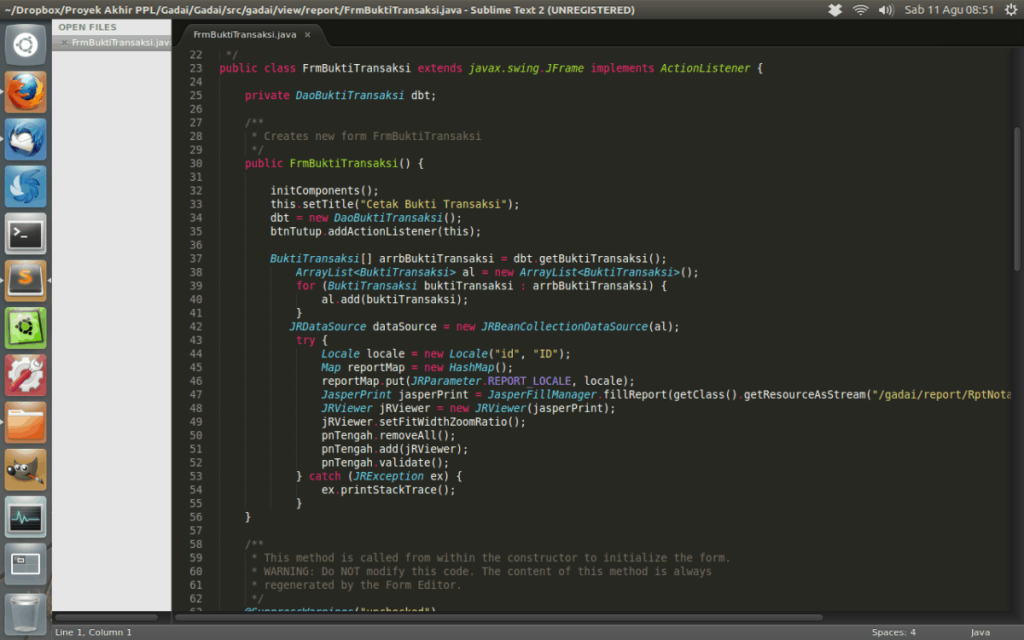
Edytor Sublime Text obsługuje systemy Ubuntu Linux i Debian Linux za pośrednictwem repozytorium oprogramowania innej firmy. Jeśli więc jesteś programistą jednego z tych systemów operacyjnych i chcesz, aby aplikacja działała i działała, oto co możesz zrobić.
Aby rozpocząć, uruchom okno terminala, naciskając Ctrl + Alt + T lub Ctrl + Shift na klawiaturze. Stamtąd użyj poleceń aktualizacji, aby upewnić się, że Twój system operacyjny ma najnowsze poprawki.
Uwaga: zastąpić apt poleceń z apt-get , czy Debian instalacja nie mają Apt menedżera pakietów.
aktualizacja sudo apt
aktualizacja sudo apt -y
Mając wszystko na bieżąco, użyj narzędzia instalacyjnego, aby zainstalować pakiet apt-transport-https , aby można było instalować pakiety przez protokół HTTPS.
sudo apt install apt-transport-https
Następnie, używając poleceń echo i tee , dodaj źródło oprogramowania innej firmy Sublime Text do źródeł programu Apt/Apt-get.
Sublime Text stabilna wersja
echo "deb https://download.sublimetext.com/apt/stable/" | koszulka sudo /etc/apt/sources.list.d/sublime-text.list
Wersja rozwojowa Sublime Text
echo "deb https://download.sublimetext.com/apt/dev/" | koszulka sudo /etc/apt/sources.list.d/sublime-text.list
Po dodaniu nowych źródeł ponownie uruchom polecenie aktualizacji, aby system mógł pobrać i ustawić pakiety źródeł oprogramowania firm trzecich Sublime Text w bibliotece Apt.
aktualizacja sudo apt
Na koniec zainstaluj edytor kodu Sublime Text na komputerze z systemem Ubuntu lub Debian Linux za pomocą następującego polecenia.
sudo apt install sublime-text
Użytkownicy Arch Linux mogą zainstalować najnowszą wersję Sublime Text dzięki dedykowanemu repozytorium oprogramowania Pacman innej firmy. Aby rozpocząć proces konfiguracji, użyj aplikacji curl, aby pobrać najnowszy plik klucza GPG.
curl -O https://download.sublimetext.com/sublimehq-pub.gpg
Następnie, po zakończeniu pobierania klucza Sublime Text, użyj klucza pacman, aby aktywować go w systemie.
sudo pacman-key --dodaj sublimehq-pub.gpg
sudo pacman-key --lsign-key 8A8F901A
Gdy klucz Sublime Text GPG jest aktywny, użyj polecenia rm, aby usunąć plik klucza z systemu. Następnie uruchom echo i tee, aby dodać repozytorium oprogramowania innej firmy do pliku „Pacman.conf”.
rm sublimehq-pub.gpg
echo -e "\n[tekst-sublime]\nServer = https://download.sublimetext.com/arch/stable/x86_64" | koszulka sudo -a /etc/pacman.conf
Lub w wersji rozwojowej:
echo -e "\n[tekst-sublime]\nServer = https://download.sublimetext.com/arch/dev/x86_64" | koszulka sudo -a /etc/pacman.conf
Używając Pacmana, ponownie zsynchronizuj repozytoria pakietów systemu Arch. Pamiętaj, aby dodać „uu ”, aby zainstalować również wszelkie oczekujące aktualizacje oprogramowania.
sudo pacman -Syyuu
Po aktualizacji i ponownej synchronizacji będziesz mógł zainstalować najnowszą wersję Sublime Text na Arch Linux.
sudo pacman -S sublime-text
Chcesz użyć edytora kodu Sublime Text w Fedorze Linux ? Jeśli tak, musisz aktywować dedykowane źródło oprogramowania Fedora Sublime Text. Aby rozpocząć, należy uruchomić okno terminala, naciskając klawisze Ctrl + Alt + T lub Ctrl + Shift + T . Następnie użyj polecenia rpm, aby zaimportować publiczny klucz GPG Sublime Text.
sudo rpm -v --import https://download.sublimetext.com/sublimehq-rpm-pub.gpg
Zakładając, że dodanie klucza GPG Sublime Text powiodło się, użyj polecenia dnf, aby dodać repozytorium oprogramowania Sublime Text innej firmy.
Sublime Text stabilna wersja
sudo dnf config-manager --add-repo https://download.sublimetext.com/rpm/stable/x86_64/sublime-text.repo
Wersja rozwojowa Sublime Text
sudo dnf config-manager --add-repo https://download.sublimetext.com/rpm/dev/x86_64/sublime-text.repo
Po dodaniu repozytorium do Fedory Linux użyj polecenia instalacji dnf, aby uzyskać najnowszą wersję Sublime Text.
sudo dnf zainstaluj wysublimowany tekst
Sublime Text obsługuje wszystkie aktualne wydania OpenSUSE Linux. Aby to działało, otwórz okno terminala i dodaj publiczny klucz GPG.
sudo rpm -v --import https://download.sublimetext.com/sublimehq-rpm-pub.gpg
Następnie dodać Sublime repozytorium oprogramowania tekstu przy użyciu zypper addrepo polecenie.
Sublime Text stabilna wersja
sudo zypper addrepo -g -f https://download.sublimetext.com/rpm/stable/x86_64/sublime-text.repo
Wersja rozwojowa Sublime Text
sudo zypper addrepo -g -f https://download.sublimetext.com/rpm/dev/x86_64/sublime-text.repo
Na koniec zainstaluj Sublime Text w OpenSUSE za pomocą polecenia instalacji zypper .
sudo zypper zainstaluj wysublimowany tekst
Sublime Text jest dostępny w sklepie Snap. Jeśli chcesz zdobyć to w sklepie, przejdź do naszego przewodnika, jak włączyć Snapd w systemie operacyjnym Linux .
Po włączeniu środowiska wykonawczego Snapd użyj poniższego polecenia instalacji przystawki, aby pobrać najnowszą wersję Sublime Text w swoim systemie.
sudo snap install sublime-text
Flatpak ma wiele dostępnych aplikacji, w tym najnowszą wersję edytora kodu Sublime Text. Aby uruchomić go w swoim systemie, przejdź do naszego przewodnika, jak włączyć środowisko wykonawcze Flatpak w systemie Linux .
Po włączeniu środowiska wykonawczego Flatpak w swoim systemie będziesz mógł szybko skonfigurować najnowszą wersję Sublime Text w systemie Linux za pomocą poniższych poleceń.
flatpak remote-add --jeśli-nie-istnieje flathub https://flathub.org/repo/flathub.flatpakrepo sudo flatpak zainstaluj flathub com.sublimetext.three -y
Kontroluj komputery w swojej sieci z łatwością dzięki KontrolPack. Łącz i zarządzaj komputerami z różnymi systemami operacyjnymi bez wysiłku.
Czy chcesz automatycznie wykonywać powtarzające się zadania? Zamiast klikać przycisk wiele razy ręcznie, czy nie byłoby lepiej, gdyby aplikacja…
iDownloade to wieloplatformowe narzędzie, które umożliwia użytkownikom pobieranie treści bez zabezpieczeń DRM z serwisu iPlayer BBC. Umożliwia pobieranie obu filmów w formacie .mov.
Funkcje programu Outlook 2010 omówiliśmy szczegółowo, ale ponieważ nie zostanie on wydany przed czerwcem 2010 r., czas przyjrzeć się bliżej programowi Thunderbird 3.
Od czasu do czasu każdy potrzebuje przerwy. Jeśli szukasz ciekawej gry, wypróbuj Flight Gear. To darmowa, wieloplatformowa gra typu open source.
MP3 Diags to najlepsze narzędzie do rozwiązywania problemów w Twojej kolekcji audio. Potrafi poprawnie oznaczyć pliki mp3, dodać brakujące okładki albumów i naprawić VBR.
Podobnie jak Google Wave, Google Voice wzbudził spore zainteresowanie na całym świecie. Google dąży do zmiany sposobu, w jaki się komunikujemy, a ponieważ staje się coraz bardziej
Istnieje wiele narzędzi, które pozwalają użytkownikom serwisu Flickr pobierać zdjęcia w wysokiej jakości, ale czy istnieje sposób na pobranie ulubionych z serwisu Flickr? Niedawno…
Czym jest samplowanie? Według Wikipedii „jest to akt pobrania fragmentu lub próbki jednego nagrania dźwiękowego i ponownego wykorzystania go jako instrumentu lub
Google Sites to usługa Google, która pozwala użytkownikom hostować witrynę na serwerze Google. Jest jednak jeden problem: nie ma wbudowanej opcji tworzenia kopii zapasowej.



![Pobierz symulator lotu FlightGear za darmo [Baw się dobrze] Pobierz symulator lotu FlightGear za darmo [Baw się dobrze]](https://tips.webtech360.com/resources8/r252/image-7634-0829093738400.jpg)




